WebM er et open source og højkvalitets videofilformat, som foreslås af Google. En WebM-fil kan gemme både VP-video og OGG Vorbis-lydstrøm i en enkelt fil. Det kan bruges jævnt i tablets, notesbøger, bærbare enheder og mere. WebM er ikke et meget populært videoformat som MP4. Men der er stadig mange brugere på udkig efter en måde at konvertere MOV til WebM. Er du en af dem?
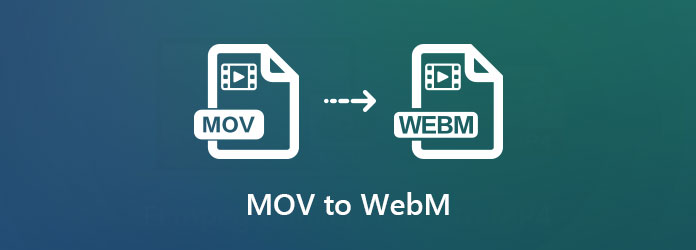
3 enkle og effektive metoder tilbydes i dette indlæg for at hjælpe dig med at konvertere MOV til WebM. Hvis du vil ændre WebM til MOV, kan du også stole på dem. Du kan vælge din foretrukne videokonverter for at konvertere MOV til WebM.
Når du har en videooptagelse med MOV-filtypenavn og vil konvertere den til en HTML5 WebM-video til brug på en webside, kan du stole på den populære online MOV til WebM-konverteringssoftware, Gratis Online Video Converter. Det har evnen til at konvertere MOV til WebM eller lave videokonvertering fra WebM til MOV med lethed.
Trin 1. Gå til det officielle websted for denne gratis online MOV til WebM-konverter i din browser. Du kan åbne MOV til WebM-konverteringssiden i enhver browser inklusive Chrome, Safari, IE, Firefox og meget mere.
Trin 2. Når du kommer dertil, skal du klikke på Tilføj filer til konvertering knappen for at downloade og installere en lille filstørrelsesstarter til videokonvertering først. Det tager flere sekunder at gennemføre hele processen. Derefter kan du vælge og tilføje din videofil fra pop op-vinduet.
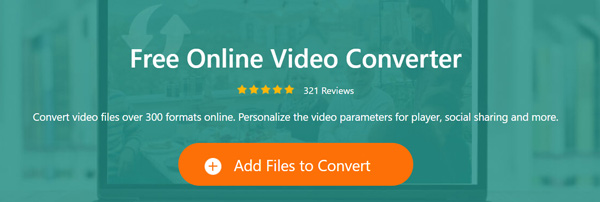
Trin 3. Efter uploaden kan du se nogle populære videoformater som WEBM, MP4, AVI, WMV, FLV, MPG og mere er anført der. Vælge WebM som måloutputformat.
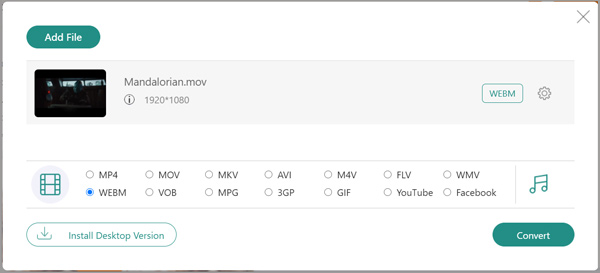
Trin 4. Før den sidste konvertering af MOV til WebM kan du også klikke på Indstillinger ikon for at justere forskellige video- og lydindstillinger baseret på dit behov. Klik derefter på OK for at bekræfte din handling.
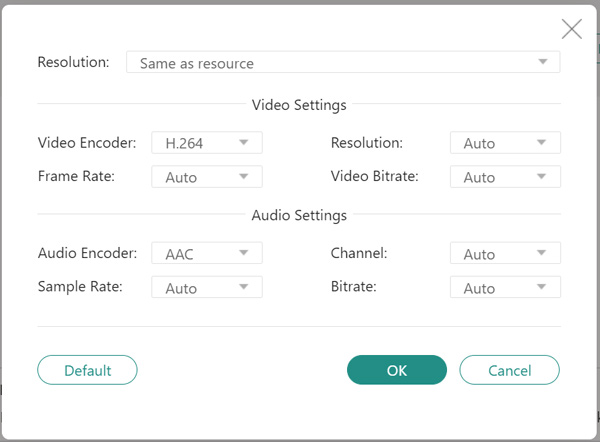
Trin 5. Klik på Konverter knap for at begynde at konvertere din MOV-fil til WebM. Hvis du vil konvertere WebM til MOV, skal du uploade din WebM-fil og derefter vælge MOV som outputformat.
VLC er en gratis og open source medieafspiller, der indeholder mange nyttige funktioner, herunder filkonvertering. Hvis du har VLC installeret på din computer, kan du stole på, at den konverterer MOV til WebM.
Trin 1. Åbn VLC medieafspiller og klik Medier fra menulinjen. Vælg derefter Konverter / Gem mulighed i rullelisten.
Trin 2. Klik Tilføj knap for at vælge og importere din MOV-fil til den. Klik på Konverter / Gem knappen for at komme ind i Konverter vindue.
Trin 3. Klik Profil under Indstillinger og vælg derefter WebM som outputformat.
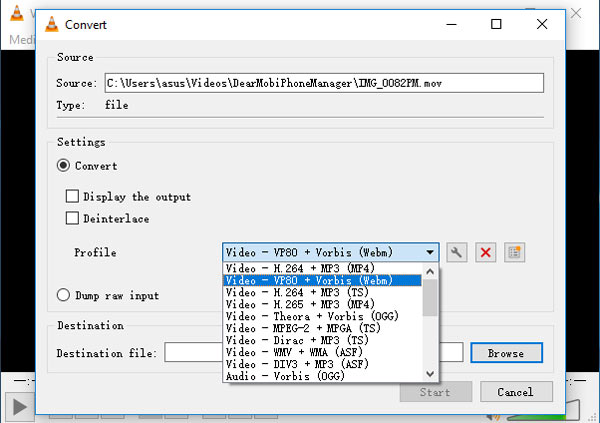
Trin 4. Vælg en passende destinationsfilmappe, og klik på Starten knappen for at begynde at konvertere MOV til WebM.
Hvis du foretrækker en hurtigere og nemmere måde at lave MOV til WebM-konvertering på, skal du henvende dig til den professionelle konverter. Her anbefaler vi stærkt de stærke Video Converter Ultimate for dig. Det giver dig mulighed for at konvertere MOV til WebM uden tab af kvalitet.
Sikker download
Sikker download
Trin 1. Denne MOV til WebM-konverter giver dig mulighed for at konvertere forskellige video- og lydfiler på enten en Windows 10/8/7 pc eller en Mac. Du skal vælge en rigtig version baseret på dit system og installere den gratis.
Trin 2. Start denne MOV til WebM-konverter og sørg for, at du er under Converter funktion. Klik Tilføj filer for at indlæse dine MOV-videoer til denne konverter.
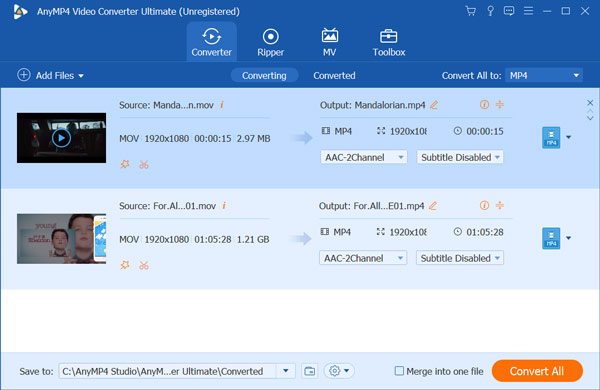
Trin 3. Vælg den video, du vil konvertere, og klik på formatikonet til højre. Vælg WebM fra rullelisten. Hvis du vil konvertere flere filer ad gangen, kan du vælge WEBM-format fra Konverter alle til.
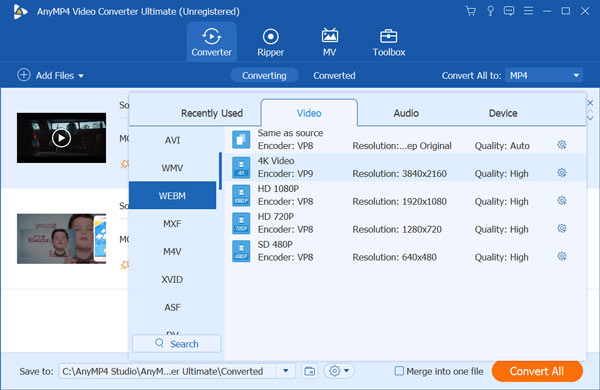
Trin 4. Klik på Konverter alle knappen for at starte MOV til WebM konverteringsprocessen. Du kan også bruge det konverter WebM til MP4 eller MOV med lethed.
Spørgsmål 1. Hvad er et WebM-videoformat?
WebM er et gratis mediefilformat med open source, som hovedsageligt er designet til internettet. WebM-fil består af videostrømme komprimeret med VP8- eller VP9-videokodecs og lydstrømme komprimeret med Vorbis- eller Opus-lydcodecs. WebM-format bruges oprindeligt til levering af onlinevideoer med HTML5 tag. Det er kompatibelt med alle større browsere som Chrome, Firefox, Opera, Safari, Microsoft IE og mere.
Spørgsmål 2. Hvordan spiller jeg en WebM-video?
Du kan nemt åbne en WebM-fil gennem din webbrowser. Nogle populære medieafspillere som VLC kan også afspille WebM-filerne. Til WebM-afspilning på Mac skal du muligvis installere et plug-in.
Spørgsmål 3. Bruger YouTube WebM?
WebM-format bruges hovedsageligt til internettet. Så mange streamingwebsteder inklusive YouTube understøtter det. MP4 er det bedste videoformat, som kan accepteres af YouTube. Men YouTube er også kompatibelt med mange andre formater, herunder FLV, WebM, WMV, AVI, MOV, 3GP og mere.
Uanset om du vil konvertere MOV til WebM eller drej WebM-format til MOV, du kan stole på de 3 konvertere ovenfor for at foretage videokonvertering. Hvis du stadig har spørgsmål om konvertering af MOV til WebM, kan du give os en besked.